Aktivera och använd shoppingkupongfunktionen i Edge!

Låt oss erkänna; alla älskar att ha bra rabatter. Nuförtiden har nästan varje shoppingsajt en plats för att applicera kuponger. Inte bara det, utan vissa stora sajter som Amazon, eBay, etc., erbjuder kupongkoder till kunder med jämna mellanrum.
Även om du inte har en kupongkod kan du fortfarande kolla på några kupongwebbplatser för att få det bästa priset. Men att öppna kupongwebbplatser eller kupongappar varje gång när du handlar kanske inte är ett bra alternativ.
Ibland slutar vi med att slösa bort vår tid på sådana webbplatser och appar. Microsoft introducerade en ny shoppingfunktion i sin Edge-webbläsare för att hantera sådana saker.
Microsofts Shopping-kupongfunktion
Om du är bland dem som handlar via mobilen har Androids Edge Canary-webbläsare nu introducerat en användbar funktion för dig. Microsofts Shopping-kupongfunktion är live på Edge Canary-webbläsaren, och den letar automatiskt efter rabatterna på webben och avrundar de bästa koderna åt dig.
Funktionen är redan tillgänglig för datoranvändare ett bra tag nu, och den är nu tillgänglig för Android-användare på Edge Canary-webbläsaren.
Steg för att aktivera Edges nya shoppingkupongfunktion
Så om du är intresserad av att testa den nya Microsofts Shopping-kupongfunktion måste du följa guiden nedan. Så låt oss kolla in hur du sparar pengar med Microsoft Edges Shopping-webbplatskupongfunktion på Android.
Steg 1. Först av allt, gå till Google Play Butik och installera Microsoft Edge Canary webbläsare.

Steg 2. När det är installerat, öppna webbläsaren på din Android.
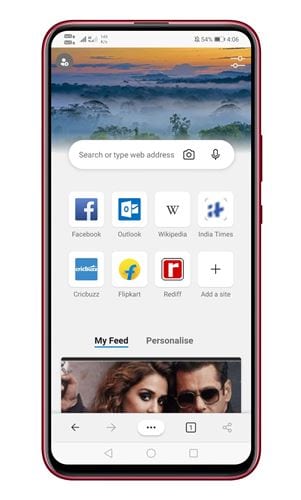
Steg 3. Ange ‘edge://flags’ i URL-fältet.

Steg 4. På sidan Experiment, sök efter “Kuponger för shoppingwebbplatser”.
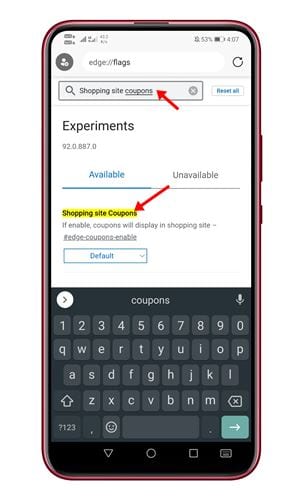
Steg 5. Välj “Aktiverad” i rullgardinsmenyn

Steg 6. När du är klar trycker du på knappen “Starta om” längst ner på skärmen.
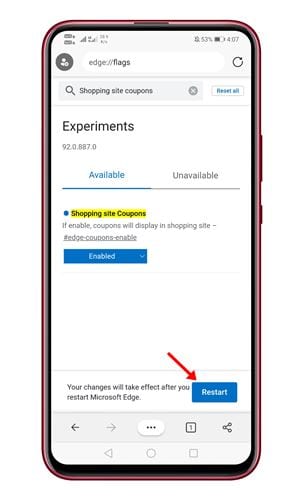
Steg 7. När appen startar om kommer funktionen att aktiveras. Du kan nu använda webbläsaren för att köpa varor. Om en kupong är tillgänglig hittar du en ikon bredvid webbadressen. Klicka bara på ikonen och använd kupongkoderna.
Det är allt! Du är färdig. Så här kan du aktivera Edge-webbläsarens shoppingkupongfunktion för Android.
Så den här artikeln handlar om hur du aktiverar Shopping-kupongfunktionen i Edge-webbläsaren för Android. Jag hoppas att den här artikeln hjälpte dig! Dela det också med dina vänner. Om du har några tvivel om detta, låt oss veta i kommentarsfältet nedan.